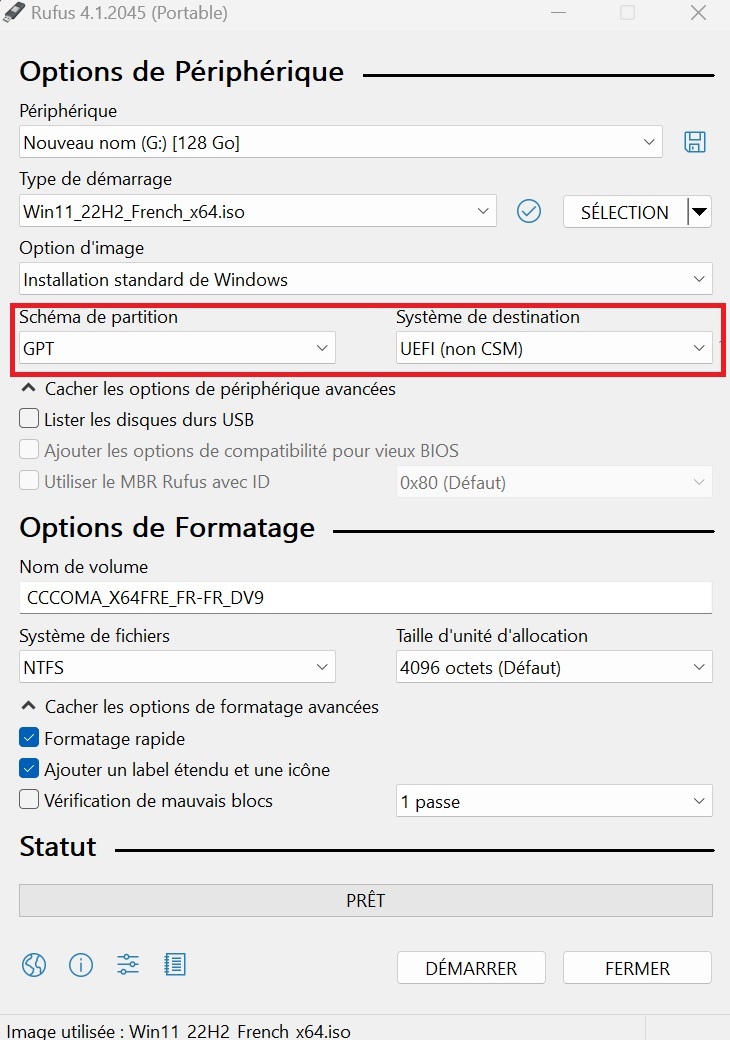Installer Windows 11 22H2 sur un disque vierge est un processus relativement simple, mais il nécessite de suivre attentivement certaines étapes. Ce guide vous accompagnera dans cette démarche, depuis la préparation du support d'installation jusqu'à la finalisation de l'installation de Windows 11 22H2.
• Un PC compatible avec Windows 11
• Un disque dur ou SSD vierge
• Un lecteur USB d'au moins 8 Go
• Une connexion Internet
• Accéder au site de Microsoft et télécharger l'outil de création de média pour Windows 11
• Exécuter l'outil et suivre les instructions pour créer une clé USB bootable de Windows 11 22H2
• Redémarrer le PC et entrer dans le BIOS/UEFI (généralement en appuyant sur une touche telle que F2, F10, DEL, etc.)
• Vérifier que le mode de démarrage est réglé sur UEFI
• Désactiver le Secure Boot si nécessaire
• Modifier l'ordre de démarrage pour démarrer à partir de la clé USB
• Insérer la clé USB bootable dans le PC
• Redémarrer le PC pour démarrer à partir de la clé USB
• Suivre les instructions à l'écran pour installer Windows 11
• Lorsque demandé, sélectionner le disque vierge comme destination pour l'installation
• Suivre les instructions pour partitionner le disque si nécessaire et poursuivre l'installation
• Une fois l'installation terminée, passer par le processus de configuration initiale de Windows 11
• Connecter à Internet et effectuer les mises à jour nécessaires
• Installer les pilotes nécessaires pour votre matériel
Assurez-vous que toutes vos données importantes sont sauvegardées avant de commencer l'installation, en particulier si vous utilisez un disque qui contenait des données auparavant.
Il est recommandé de vérifier la compatibilité de votre matériel avec Windows 11 avant de commencer l'installation, notamment en termes de processeur, de mémoire et d'espace disque.
• Outil de Création de Média Windows 11
• Support Microsoft - Configuration système requise pour Windows 11
Installer Windows 11 22H2 sur un disque vierge est un processus direct si vous suivez ces étapes. Assurez-vous de préparer correctement votre matériel et votre support d'installation pour garantir une installation sans problème.
Dernière édition: